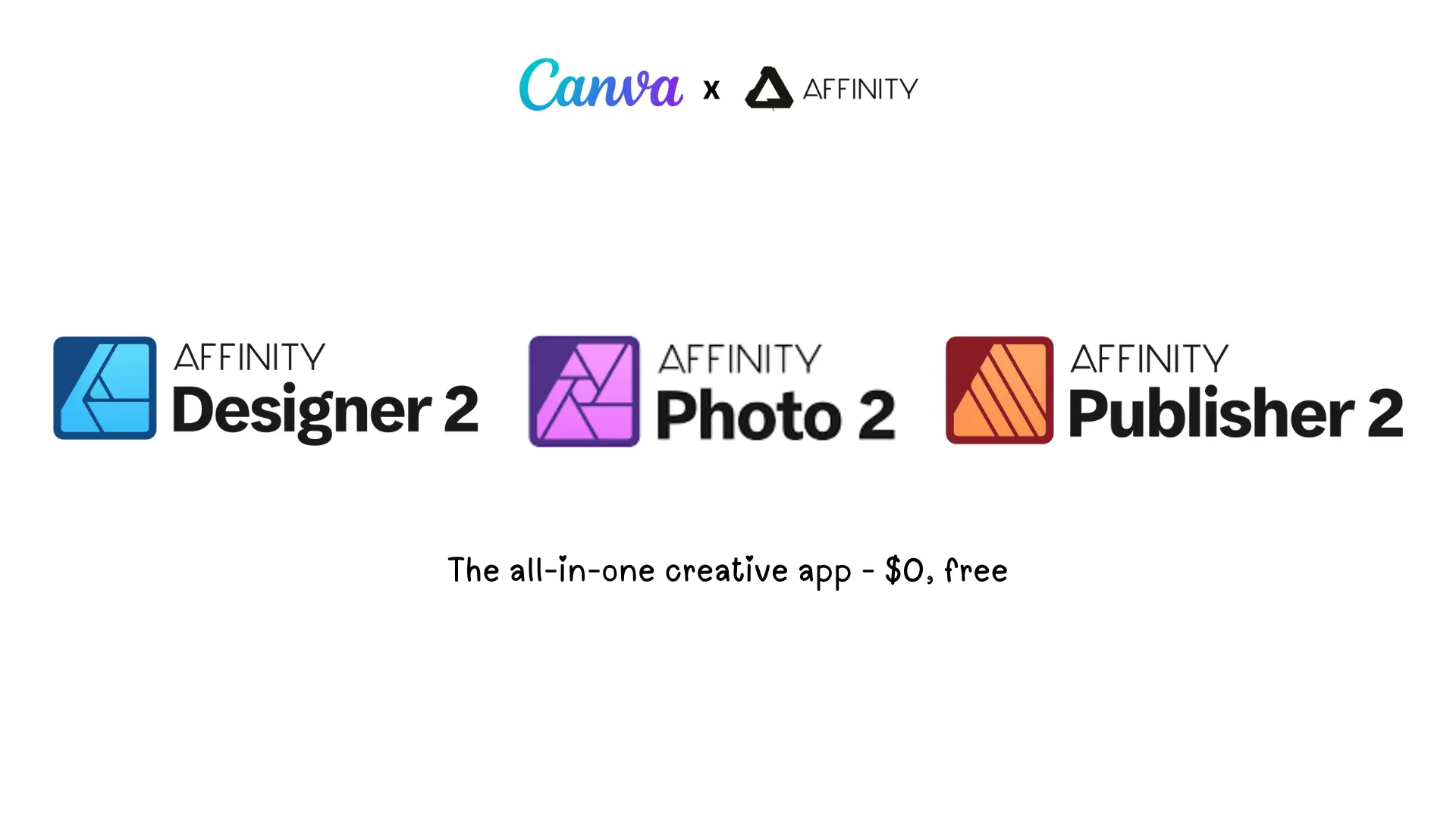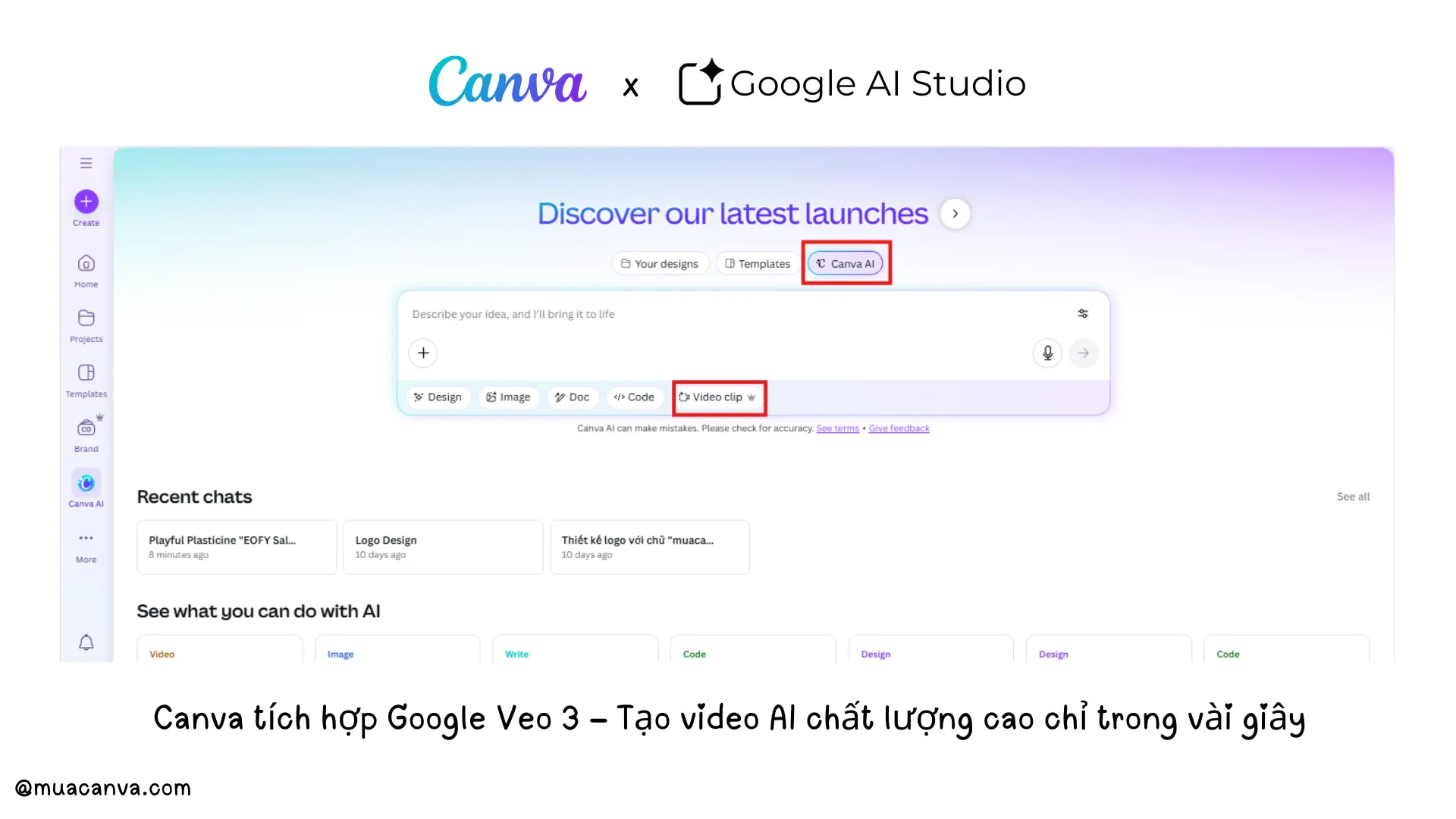Bạn đang tìm kiếm một phần mềm thiết kế đồ họa chuyên nghiệp nhưng hoàn toàn miễn phí? Affinity by Canva chính là câu trả lời hoàn hảo dành cho bạn. Với việc Canva mua lại và cung cấp miễn phí, Affinity đã trở thành lựa chọn số 1 cho hàng triệu designer trên toàn thế giới.
Affinity by Canva Là Gì?
Affinity by Canva là bộ công cụ thiết kế đồ họa chuyên nghiệp bao gồm ba ứng dụng mạnh mẽ được tích hợp trong một phần mềm duy nhất:
- Affinity Designer - Thiết kế vector chuyên nghiệp (thay thế Adobe Illustrator)
- Affinity Photo - Chỉnh sửa ảnh pixel-perfect (thay thế Adobe Photoshop)
- Affinity Publisher - Thiết kế layout xuất bản (thay thế Adobe InDesign)
Điểm đặc biệt là bạn không phải trả bất kỳ chi phí nào - hoàn toàn miễn phí 100% chỉ với một tài khoản Canva miễn phí.
Tại Sao Affinity by Canva Lại Miễn Phí?
Sau khi Canva mua lại Affinity vào năm 2024, họ đã có một quyết định táo bạo: Cung cấp miễn phí cho tất cả người dùng. Đây là một phần trong sứ mệnh dân chủ hóa thiết kế của Canva, giúp mọi người - từ học sinh, sinh viên đến các designer chuyên nghiệp - đều có thể tiếp cận công cụ thiết kế đẳng cấp thế giới.
Lưu ý quan trọng: Bạn KHÔNG cần Canva Pro hay bất kỳ gói trả phí nào. Chỉ cần tài khoản Canva miễn phí là đủ để sử dụng toàn bộ tính năng của Affinity.
7 Tính Năng Vượt Trội Của Affinity by Canva
1. Bộ Công Cụ 3-Trong-1 Hoàn Chỉnh
Vector Tool (Công cụ Vector) Thiết kế logo, icon, illustration với độ chính xác tuyệt đối. Công cụ vector cho phép bạn phóng to không giới hạn mà không bị vỡ hình - hoàn hảo cho thiết kế thương hiệu, in ấn và các sản phẩm cần chất lượng cao.
Các tính năng nổi bật:
- Pen tool chính xác đến từng pixel
- Boolean operations để kết hợp hình
- Gradient và pattern không giới hạn
- Export SVG, PDF vector chất lượng cao
Pixel Tool (Công cụ Chỉnh Sửa Ảnh) Chỉnh sửa ảnh chuyên nghiệp với công cụ ngang tầm Adobe Photoshop. Từ retouching chân dung, color grading đến photo manipulation phức tạp - Affinity Photo làm được tất cả.
Các tính năng nổi bật:
- Retouching tools: Healing brush, clone stamp, patch tool
- Adjustment layers: Curves, levels, HSL, color balance
- Filters và effects đa dạng
- Hỗ trợ RAW file từ hơn 900 loại máy ảnh
- Layer masks và blend modes chuyên nghiệp
Layout Tool (Công cụ Thiết Kế Bố Cục) Thiết kế các ấn phẩm nhiều trang như brochure, catalogue, tạp chí, sách, ebook với công cụ quản lý trang và master page chuyên nghiệp.
Các tính năng nổi bật:
- Master pages để tạo template nhất quán
- Text flow tự động qua nhiều trang
- Table of contents tự động
- Paragraph và character styles
- Print và digital export chất lượng cao
2. Studio Tùy Chỉnh Theo Nhu Cầu
Affinity cho phép bạn bật/tắt các studio (bảng công cụ) theo nhu cầu công việc:
- Vector Workspace - Tập trung vào thiết kế vector
- Pixel Workspace - Chỉnh sửa ảnh chuyên sâu
- Layout Workspace - Thiết kế xuất bản
- Custom Workspace - Tạo không gian riêng cho workflow của bạn
Bạn có thể chuyển đổi liền mạch giữa các chế độ mà không cần đóng mở file, tiết kiệm thời gian và tăng hiệu suất làm việc.
3. Chỉnh Sửa Không Phá Hủy (Non-Destructive Editing)
Đây là một trong những tính năng quan trọng nhất đối với designer chuyên nghiệp:
- File gốc luôn được bảo toàn - Mọi chỉnh sửa đều được lưu dưới dạng layer riêng
- Thử nghiệm thoải mái - Không lo mất dữ liệu khi thử các ý tưởng mới
- Hoàn tác không giới hạn - Quay lại bất kỳ bước nào trong lịch sử chỉnh sửa
- Điều chỉnh bất cứ lúc nào - Thay đổi hiệu ứng, màu sắc ngay cả sau khi đã lưu file
4. Xuất File Pixel-Perfect
Kiểm soát hoàn toàn cách xuất file với nhiều tùy chọn:
Định dạng hỗ trợ:
- Raster: PNG, JPG, JPEG, TIFF, GIF, WebP
- Vector: SVG, PDF, EPS
- Tương thích: PSD (Photoshop), AI (Illustrator)
- Web: Xuất CSS, SVG code
Tùy chọn xuất nâng cao:
- Xuất theo layer riêng lẻ
- Xuất theo slices (lát cắt)
- Batch export (xuất hàng loạt)
- Preset cho web, print, mobile
5. Hiệu Suất Vượt Trội - Tối Ưu Cho Cả Mac Và PC
Tối ưu cho macOS:
- Chạy native trên Apple Silicon (M1, M2, M3, M4)
- Tận dụng 100% sức mạnh chip Apple
- Tiết kiệm pin tối đa cho MacBook
- Hỗ trợ cả chip Intel
Tối ưu cho Windows:
- Chạy mượt mà trên Windows 10, 11
- Hoạt động tốt ngay cả trên máy tầm trung
- Tận dụng GPU để render nhanh
- Khởi động nhanh, phản hồi tức thì
6. Tương Thích File Adobe
Affinity hỗ trợ mở và xuất file Adobe với độ tương thích cao:
Import (Mở file):
- PSD (Photoshop) - Giữ nguyên layers, effects
- AI (Illustrator) - Vector hoàn chỉnh
- INDD (InDesign) - Layout không thay đổi
- PDF, EPS, SVG
Export (Xuất file):
- PSD - Để gửi cho người dùng Photoshop
- PDF - Cho in ấn và chia sẻ
- SVG - Cho web developers
7. Làm Việc Offline Hoàn Toàn
Khác với các công cụ online, Affinity chạy hoàn toàn offline:
- Không cần internet sau khi đăng nhập lần đầu
- Làm việc mọi lúc mọi nơi
- Bảo mật dữ liệu tốt hơn
- Không lo bị gián đoạn do mạng
Hướng Dẫn Tải và Truy Cập Affinity Bằng Tài Khoản Canva
Để truy cập Affinity miễn phí, bạn bắt buộc phải có tài khoản Canva đã được xác minh. Quy trình tải xuống cực kỳ đơn giản theo các bước sau:
Bước 1: Đăng Ký và Tải Ứng Dụng
-
Truy cập trang web chính thức của Affinity/Canva: https://www.affinity.studio/.
-
Tìm nút "Sign up to download" và nhấn vào đó. (Như hình ảnh minh họa).
Bước 2: Đăng Nhập bằng Tài Khoản Canva
-
Một hộp thoại "Continue to Affinity by Canva" sẽ xuất hiện.
-
Bạn sẽ được nhắc Đăng nhập hoặc Tạo một tài khoản Canva mới.
-
Chọn phương thức đăng nhập tiện lợi nhất:
-
Tiếp tục với Google
-
Tiếp tục với Facebook
-
Tiếp tục với Email
-
-
Sau khi đăng nhập/tạo tài khoản thành công, bạn đã xác minh quyền truy cập của mình.
Bước 3: Tải Xuống Ứng Dụng Desktop
-
Sau khi đăng nhập thành công, bạn sẽ được chuyển đến trang Tải xuống.
-
Chọn phiên bản phù hợp với máy tính của bạn:
-
Desktop macOS: Tối ưu hóa cho Apple silicon và Intel.
-
Desktop Windows: Chạy tốt trên các máy tầm trung và yêu cầu GPU chuyên dụng.
-
-
Nhấn nút "Download" tương ứng để bắt đầu quá trình tải và cài đặt ứng dụng Affinity.
Bước 4: Khởi Chạy và Ủy Quyền
-
Cài đặt ứng dụng Affinity trên máy tính.
-
Khi mở ứng dụng lần đầu, bạn sẽ được nhắc Đăng nhập bằng Canva một lần nữa.
-
Trình duyệt sẽ mở ra để bạn "Cho phép" Affinity truy cập vào tài khoản Canva của bạn (Ủy quyền).
-
Sau khi hoàn tất, quay lại ứng dụng Affinity và chọn Launch (Khởi chạy).
Câu Hỏi Quan Trọng: Cần Canva Pro Để Dùng Affinity Hay Không?
Đây là điều mà nhiều người dùng quan tâm, đặc biệt là các khách hàng đang sử dụng hoặc dự định nâng cấp lên tài khoản Canva Premium.
💡 Trả Lời: KHÔNG CẦN Canva Pro!
Bạn có thể truy cập tất cả các công cụ cốt lõi của Affinity – vector, layout, và pixel – hoàn toàn miễn phí mà không cần đăng ký gói Canva Pro hay bất kỳ gói Premium nào khác.
⚠️ Lưu ý Quan Trọng Về Công Cụ AI
Mặc dù các tính năng cốt lõi là miễn phí, nhưng nếu bạn muốn mở khóa các công cụ AI (Trí tuệ Nhân tạo) độc quyền của Canva ngay bên trong ứng dụng Affinity, bạn sẽ cần một tài khoản Canva Premium (như Canva Pro hoặc các gói tương đương).
So sánh Affinity vs Photoshop/Illustrator chi tiết hơn?
Bảng So Sánh Tổng Quan Affinity và Adobe
Kết Luận & Lời khuyên cho Khách hàng
Việc lựa chọn giữa Affinity và Adobe phụ thuộc hoàn toàn vào ngân sách và yêu cầu dự án của bạn:
-
Chọn Affinity by Canva (Miễn phí): Nếu bạn là người mới bắt đầu, freelancer cá nhân, hoặc có ngân sách hạn chế nhưng cần công cụ thiết kế mạnh mẽ (Vector, Pixel). Affinity cung cấp một giải pháp chuyên nghiệp không tốn kém.
-
Chọn Adobe Creative Cloud (Thuê bao): Nếu bạn là nhà thiết kế chuyên nghiệp trong môi trường agency lớn, cần sử dụng các tính năng AI đột phá và bắt buộc phải tương thích 100% với tiêu chuẩn ngành.
Dành cho khách hàng Canva Pro của bạn:
Nếu bạn đã có tài khoản Canva và muốn tận dụng công cụ chuyên nghiệp Affinity miễn phí, bạn nên tải về ngay. Để khai thác tối đa sức mạnh của cả hai nền tảng, đặc biệt là các tính năng AI tạo sinh đột phá, Canva Pro là chìa khóa mở khóa cho bạn ngay cả trong môi trường Affinity.
[Nhấn vào đây để xem các ưu đãi Canva Pro và mở khóa AI trong Affinity!]